在下面的图1所示的数据透视表中,数据复杂,不够明晰,不过用户可以通过一定的设置,使数据透视表更清晰明了,即只显示所需要的数据,对于其他数据则可以隐藏起来,接下来我们就简单学习下Excel中查看数据透视表。
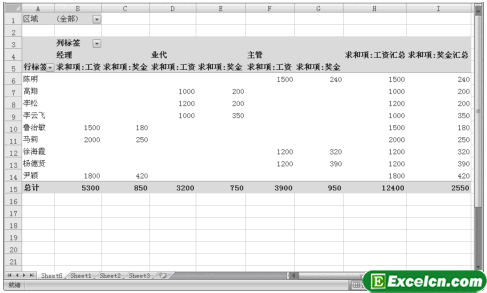
图1
图1所示的数据透视表中,若只查看所有“业代”的“工资”、“奖金”总和,操作步骤为:单击“列标签”右侧的“”按钮,在打开的下拉列表中单击“全选”复选框,去掉所有复选框中的“√”标记,然后单击再单击“业代”复选框,打上“√”标记,最后单击“确定”按钮,如图2、图3所示。
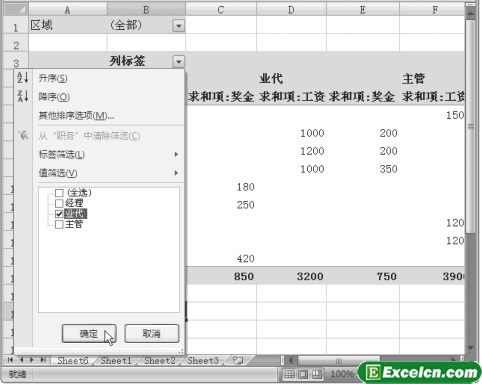
图2
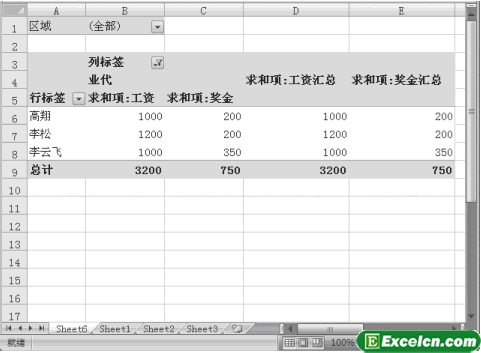
图3
如果要更细地查看数据透视表,例如要查看“上海”区域的“业代”的“工资”、“奖金”总和,则还需要进行如下的步骤:单击“全部”右侧的“”按钮,在其下拉列表中单击选择“上海”,然后单击“确定”按钮,如图4、图5所示。
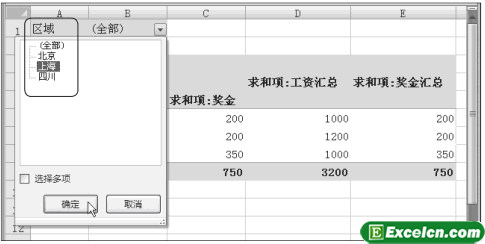
图4
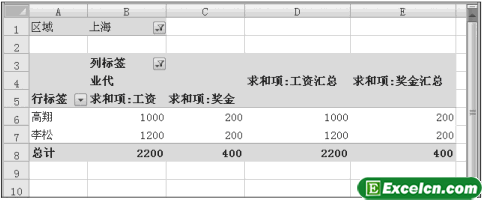
图5
若需要同时查看“北京”、“上海”区域所有“业代”的“工资”、“奖金”总和,需要在图5所示界面中单击“选择多项”复选框,打上“√”标记,会在各选项前出现复选框标记,即可以根据需要而任意选择多个选项,如图6所示。
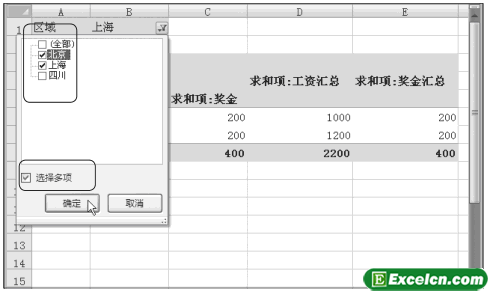
图6
通过上面所学的可以看出,在Excel数据透视表中,可以根据需要设置不同的查看条件,从而查看各种条件下的数据,Excel中查看数据透视表的方法和设置还有很多,大家可以通过Excel2007视频教程来学习。




